Androidi kasutajad saavad oma ekraanipilte teha mitmel viisil. Olenevalt seadmest, mis neil on, sõltub see nuppudest, mida peate vajutama. Probleem tekib siis, kui teie käed on nii täis, et te ei saa neid nuppe korraga vajutada.
Kolme sõrmega ekraanipildiga asetage kolm sõrme ekraanile. Kui olete seda teinud, kuvatakse teie ekraanipilt. See, mida te sellega hiljem ette võtate, on teie enda otsustada.
Märge: See õpetus tehti Android 10-ga Motorola One Visioni abil
Kuidas teha kolme sõrmega ekraanipilti
Kolme sõrmega ekraanipildi tegemine on kiire ja mugav. Kuid selle kasulikuks kasutamiseks peate selle lubama. Selleks minge aadressile:
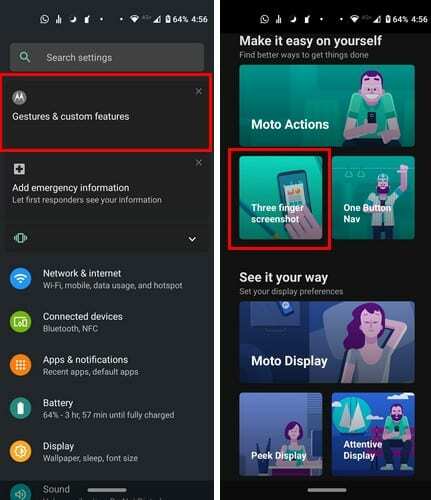
- Seaded
- Puudutage valikut Žestid ja kohandatud funktsioonid
- Valige Kolme sõrme ekraanipilt
- Lülitage valik sisse
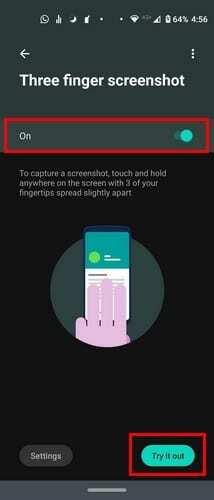
Kui olete selle sisse lülitanud, näete a Proovige nupp all paremal. See valik aitab teil harjutada kolme sõrmega ekraanipilti. Ärge tõstke sõrmi liiga vara üles, vastasel juhul ei tehta ekraanipilti.
Saate teha kolme sõrmega ekraanipildi igast kasutatavast rakendusest, välja arvatud juhul, kui lisate konkreetse rakenduse erandite loendisse. Saate rakenduse loendist välja tuua, puudutades nuppu
Erandi valikud, millele järgneb plussnupp paremas alanurgas rakenduste lisamiseks.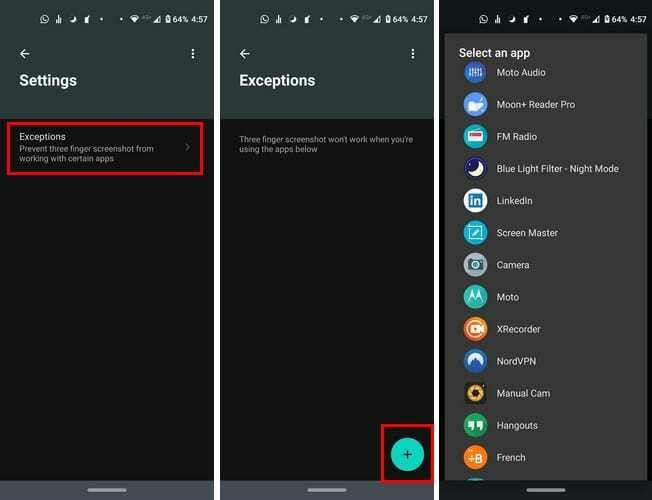
Saate teada, millised rakendused olete loendisse lisanud, kuna need kuvatakse loendisse, alustades esimesest loendisse lisatud rakendusest. Kui soovite kunagi mõne rakenduse loendist eemaldada, puudutage lihtsalt küljel olevat ikooni.
Järeldus
Kolme sõrmega ekraanipilti tehes olge ettevaatlik, kuhu asetate sõrmed, kuna võite kogemata rakenduse käivitada. Kui olete veidi harjutanud, saate sellest aru. Millist ekraanipildi meetodit eelistate? Andke mulle allolevates kommentaarides teada.